
Το FPS δεν είναι μόνο για υπερηφάνεια. Εάν είναι πολύ χαμηλό, το παιχνίδι σας υποφέρει. Εάν είναι σταθερά υψηλή, ενδέχεται να μπορείτε να αυξήσετε τις ρυθμίσεις σας για μια πιο οπτικά ευχάριστη εμπειρία. Ακολουθούν διάφοροι τρόποι με τους οποίους μπορείτε να ελέγξετε το FPS του υπολογιστή σας.
Είναι πιο εύκολο από ποτέ να εμφανίζεται το FPS ενός παιχνιδιού υπολογιστή. Το Steam προσφέρει τώρα μια ενσωματωμένη οθόνη FPS, όπως και η NVIDIA μέσω του λογισμικού GeForce Experience. Η συσκευή εγγραφής βίντεο του παιχνιδιού FRAPS βρίσκεται ακόμη κοντά για να σας βοηθήσει να εμφανίσετε το FPS σε παιχνίδια εάν δεν χρησιμοποιείτε το Steam ή το NVIDIA. Υπάρχουν ακόμη και εργαλεία που θα σας επιτρέψουν παρακολούθηση FPS σε παιχνίδια UWP στα Windows 10 . Και μόλις μάθετε τι είδους FPS λαμβάνετε σε ένα παιχνίδι, μπορείτε να ξεκινήσετε να εργάζεστε βελτιώνοντας την απόδοση του παιχνιδιού σας .
ΣΧΕΤΙΖΟΜΑΙ ΜΕ: Πώς να παρακολουθείτε το FPS σας στα παιχνίδια UWP στα Windows 10
Επικάλυψη στο παιχνίδι του Steam
Η Valve πρόσθεσε πρόσφατα έναν μετρητή FPS στην επικάλυψη του Steam στο παιχνίδι. Στο Steam (ενώ δεν εκτελούνται παιχνίδια), απλώς κατευθυνθείτε στο Steam> Ρυθμίσεις> Στο παιχνίδι και, στη συνέχεια, επιλέξτε μια θέση για την οθόνη FPS από το αναπτυσσόμενο μενού "Μετρητής FPS εντός παιχνιδιού".
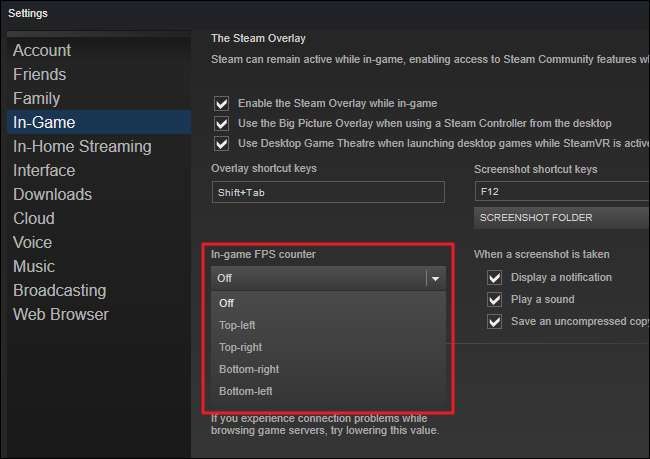
Κοιτάξτε τη γωνία της οθόνης που επιλέξατε ενώ παίζετε ένα παιχνίδι και θα δείτε το μετρητή FPS. Εμφανίζεται πάντα στην κορυφή του ίδιου του παιχνιδιού, αλλά είναι αρκετά μικρό και διακριτικό.

Ίσως να μπορείτε να χρησιμοποιήσετε αυτήν τη δυνατότητα και για παιχνίδια εκτός Steam. Προσθέστε ένα παιχνίδι στη βιβλιοθήκη Steam ανοίγοντας το μενού "Παιχνίδια" και επιλέγοντας "Προσθήκη παιχνιδιού εκτός Steam στη βιβλιοθήκη μου". Ξεκινήστε το παιχνίδι μέσω του Steam και η επικάλυψη μπορεί να λειτουργήσει μαζί του, ανάλογα με το παιχνίδι.
Εμπειρία NVIDIA GeForce
Εάν διαθέτετε πρόσφατο υλικό γραφικών NVIDIA που υποστηρίζει ShadowPlay, μπορείτε επίσης να ενεργοποιήσετε έναν μετρητή FPS εντός του παιχνιδιού μέσω του NVIDIA GeForce Experience. Στην εφαρμογή, κάντε κλικ στο κουμπί "Ρυθμίσεις".
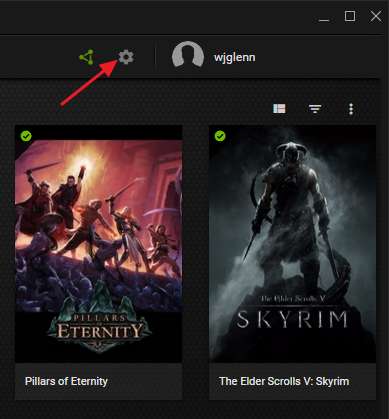
Στην ενότητα "Κοινή χρήση", βεβαιωθείτε ότι έχετε ενεργοποιήσει την κοινή χρήση και, στη συνέχεια, κάντε κλικ στο κουμπί "Ρυθμίσεις" εκεί.

Στην επικάλυψη ρυθμίσεων, κάντε κλικ στο κουμπί "Επικάλυψη".
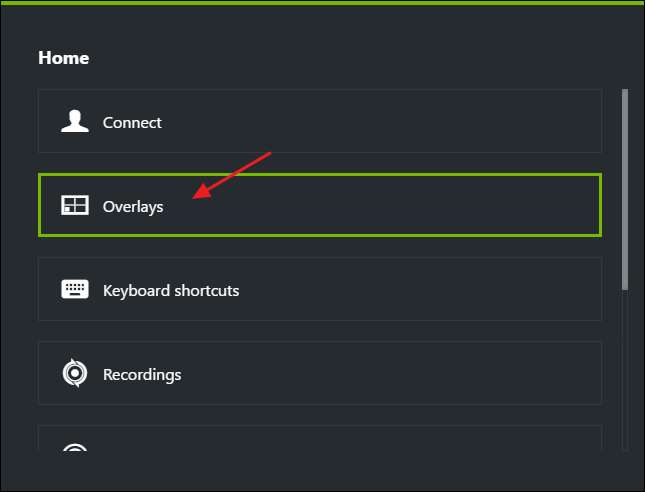
Στο παράθυρο "Επικαλύψεις", επιλέξτε την καρτέλα "Μετρητής FPS" και, στη συνέχεια, κάντε κλικ σε ένα από τα τέσσερα τεταρτημόρια για να επιλέξετε πού θέλετε τον μετρητή FPS.
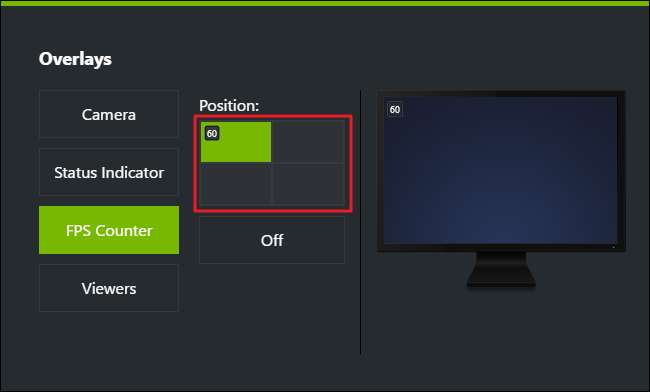
Εάν χρησιμοποιείτε το GeForce Experience, μπορείτε επίσης να χρησιμοποιήσετε τα προφίλ παιχνιδιών της NVIDIA για να επιλέξετε αυτόματα τις ρυθμίσεις που προτείνονται από το NVIDIA για διαφορετικά παιχνίδια για να λειτουργούν καλύτερα στην κάρτα γραφικών σας. Η NVIDIA το βλέπει ως τρόπο βελτιστοποίησης των παιχνιδιών και να τα κάνει να φαίνονται καλύτερα χωρίς να χρειάζεται να τροποποιήσετε και να δοκιμάσετε τις επιλογές γραφικών ενός παιχνιδιού με τον παλιομοδίτικο τρόπο.
Χρησιμοποιήστε τις ενσωματωμένες επιλογές του παιχνιδιού
Πολλά παιχνίδια διαθέτουν ενσωματωμένους μετρητές FPS που μπορείτε να ενεργοποιήσετε. Ανάλογα με το παιχνίδι που παίζετε, αυτή η επιλογή μπορεί μερικές φορές να είναι δύσκολο να βρεθεί. Μπορεί να είναι ευκολότερο να εκτελέσετε μια αναζήτηση ιστού για το όνομα του παιχνιδιού και να "δείξετε το FPS" για να μάθετε εάν ένα παιχνίδι διαθέτει ενσωματωμένη επιλογή FPS και πώς να το ενεργοποιήσετε. Θα μπορούσατε επίσης να δοκιμάσετε να εξερευνήσετε μόνοι σας τις επιλογές του παιχνιδιού. Ανάλογα με το παιχνίδι, ενδέχεται να μπορείτε να ενεργοποιήσετε το FPS με διάφορους τρόπους:
- Επιλογές βίντεο ή γραφικών. Μπορεί να υπάρχει επιλογή "Εμφάνιση FPS" στην οθόνη ρυθμίσεων βίντεο ή γραφικών του παιχνιδιού. Αυτή η επιλογή ενδέχεται να κρύβεται πίσω από ένα υπομενού "Advanced".
- Συντόμευση πληκτρολογίου. Ορισμένα παιχνίδια ενδέχεται να έχουν αυτήν την επιλογή κρυμμένη πίσω από μια συντόμευση πληκτρολογίου. Για παράδειγμα, στο Minecraft, μπορείτε να πατήσετε F3 για να ανοίξετε την οθόνη εντοπισμού σφαλμάτων. Αυτή η οθόνη εμφανίζει το FPS σας και άλλες λεπτομέρειες.
- Εντολές κονσόλας Πολλά παιχνίδια έχουν ενσωματωμένες κονσόλες όπου μπορείτε να πληκτρολογήσετε εντολές. Σε ορισμένες περιπτώσεις, ίσως χρειαστεί να χρησιμοποιήσετε μια ειδική επιλογή εκκίνησης για να ενεργοποιήσετε την κονσόλα προτού γίνει διαθέσιμη. Για παράδειγμα, εάν παίζετε DOTA 2, μπορείτε να ανεβάσετε την κονσόλα προγραμματιστή (θα πρέπει πρώτα να την ενεργοποιήσετε) και να εκτελέσετε την εντολή cl_showfps 1 για να ενεργοποιήσετε έναν μετρητή FPS στην οθόνη.
- Επιλογές εκκίνησης. Ορισμένα παιχνίδια ενδέχεται να απαιτούν μια ειδική επιλογή εκκίνησης που πρέπει να ενεργοποιήσετε κατά την έναρξη του παιχνιδιού. Μπορείτε να το κάνετε τροποποιώντας την επιφάνεια εργασίας του παιχνιδιού ή τη συντόμευση μενού Έναρξη. Σε ένα πρόγραμμα εκκίνησης όπως το Steam ή το Origin, μπορείτε επίσης να μεταβείτε στις ιδιότητες ενός παιχνιδιού και να αλλάξετε τις επιλογές του από εκεί. Στο Steam, κάντε δεξί κλικ σε ένα παιχνίδι, επιλέξτε Ιδιότητες, κάντε κλικ στην επιλογή Ορισμός επιλογών εκκίνησης στην καρτέλα Γενικά και εισαγάγετε τις επιλογές που απαιτεί το παιχνίδι.
-
Αρχεία διαμόρφωσης.
Ορισμένα παιχνίδια ενδέχεται να απαιτούν την ενεργοποίηση μιας κρυφής επιλογής που είναι αποθηκευμένη σε κάποιο είδος αρχείου διαμόρφωσης. Ακόμα κι αν ένα παιχνίδι δεν το απαιτεί αυτό, μπορεί να μπορείτε να υποχωρήσετε από αυτό. Για παράδειγμα, οι παίκτες DOTA 2 που θέλουν πάντα να βλέπουν το FPS τους θα μπορούσαν να τροποποιήσουν το αρχείο autoexec.cfg του παιχνιδιού για να εκτελέσουν αυτόματα το
cl_showfps 1εντολή κάθε φορά που ξεκινά το παιχνίδι.
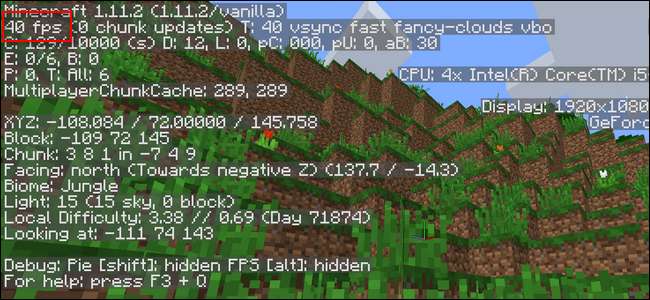
FRAPS
ΣΧΕΤΙΖΟΜΑΙ ΜΕ: Πώς να κάνετε streaming ενός παιχνιδιού υπολογιστή στο Twitch με OBS
Μέχρι να εφαρμοστεί αυτή η δυνατότητα σε λογισμικό όπως το Steam και το GeForce Experience, χρησιμοποιούνταν από PC gamers FRAPS για εμφάνιση για εμφάνιση ενός μετρητή FPS στο παιχνίδι. Το FRAPS είναι κυρίως ένα παιχνίδι-βίντεο-ηχογράφηση εφαρμογή, αλλά δεν χρειάζεται να εγγράψετε τα παιχνίδια σας για να χρησιμοποιήσετε το μετρητή FPS.
Εάν δεν χρησιμοποιείτε το Steam ή το GeForce Experience της NIVIDIA - και το παιχνίδι σας δεν διαθέτει ενσωματωμένη επιλογή μετρητή FPS - μπορείτε να δοκιμάσετε το FRAPS. Εγκαταστήστε το, ξεκινήστε το και κάντε κλικ στην καρτέλα FPS για πρόσβαση στις ρυθμίσεις επικάλυψης. Ο μετρητής FPS είναι ενεργοποιημένος από προεπιλογή και πατώντας το F12 θα εμφανιστεί στην επάνω αριστερή γωνία της οθόνης σας. Χρησιμοποιήστε τις ρυθμίσεις στη δεξιά πλευρά της καρτέλας "FPS" για να αλλάξετε το πλήκτρο πρόσβασης, να καθορίσετε μια διαφορετική γωνία οθόνης ή να αποκρύψετε την επικάλυψη.
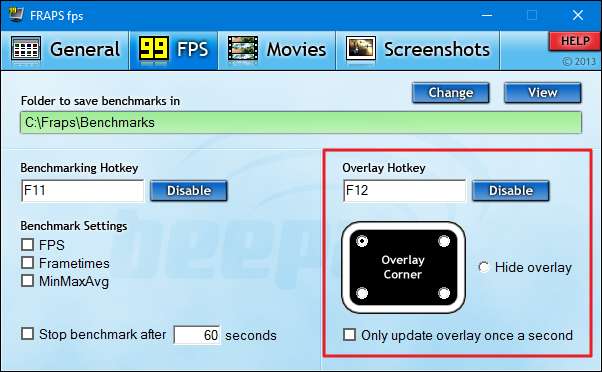
Μόλις κάνετε τις ρυθμίσεις σας, θα πρέπει να αφήσετε το FRAPS να λειτουργεί, αλλά μπορείτε να το ελαχιστοποιήσετε στο δίσκο του συστήματός σας. Στη συνέχεια, μπορείτε να πατήσετε το πλήκτρο F12 - ή οποιοδήποτε πλήκτρο πρόσβασης που έχετε ρυθμίσει - για εμφάνιση και απόκρυψη του μετρητή FPS.
Πιστωτική εικόνα: Guilherme Torelly στο Flickr







